网络盘客户端用户操作完全手册
4200操作指南
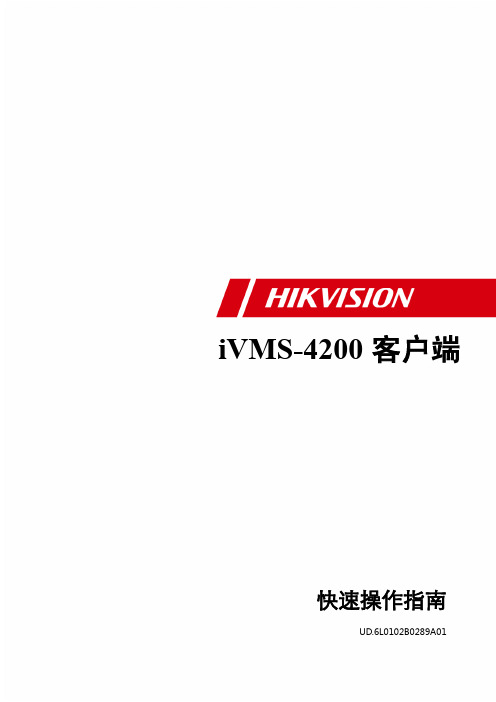
杭州海康威视数字技术股份有限公司 | 版权所有(C)
2
iVMS-4200 快速操作指南
目录
目 录 .................................................................................................................................................................................... 2 1 简介 .............................................................................................................................................................................. 3 2 部署方案 ...................................................................................................................................................................... 4
2.1 局域网部署方案.................................................................................................................................................. 4 2.2 公网部署方案...................................................................................................................................................... 5 3 安装和卸载 .................................................................................................................................................................. 8 3.1 程序安装.............................................................................................................................................................. 8 3.2 修改、修复或者删除程序.................................................................................................................................. 9 4 快速操作 .................................................................................................................................................................... 11 4.1 登录.................................................................................................................................................................... 11 4.2 软件界面介绍.................................................................................................................................................... 11 4.3 向导功能............................................................................................................................................................ 13 4.4 预览.................................................................................................................................................................... 15 4.5 录像.................................................................................................................................................................... 16 4.6 回放.................................................................................................................................................................... 18 4.7 电子地图............................................................................................................................................................ 21 4.8 退出.................................................................................................................................................................... 26
海康威视网络硬盘录像机使用手册教材
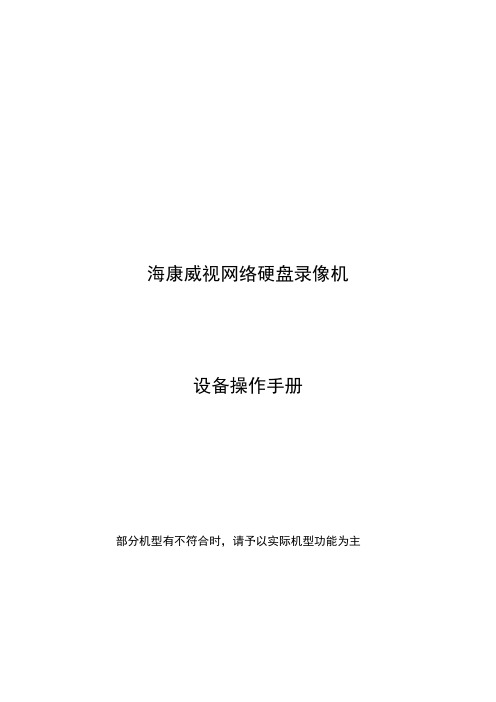
海康威视网络硬盘录像机设备操作手册部分机型有不符合时,请予以实际机型功能为主1. 遥控器说明(部分机型没有)序号中文名称作用1 电源开启/关闭设备2 设备启用/停止使用遥控器3 数字键同前面板数字键4 编辑同前面板【编辑/光圈+】键5 输入法同前面板【输入法/焦距+】键6 录像同前面板【录像/预置点】键7 放像同前面板【放像】键8 系统信息同前面板【变倍+】键9 主口/辅口同前面板【主口/辅口】键,用于切换主辅口输出10 主菜单同前面板【主菜单/雨刷】键11 多画面同前面板【多画面/焦距-】键12 方向键、确认同前面板方向键及确认键13 云镜同前面板【云台控制/光圈-】键14 退出同前面板【退出】键15 保留16 F1 同前面板【F1】键17 镜头控制调整光圈、焦距、变倍18 F2 同前面板【F2】键在使用遥控器时,请把遥控器的红外发射端对准硬盘录像机的红外接收口,然后在遥控器上按【设备】键,接着输入要操作的那台硬盘录像机的设备号(默认的设备号为“88”,可在“本地设置”进行修改),再按遥控器上的【确认】键。
正确使用遥控器方法为:使用遥控器之前,请确认已经正确安装了电池。
在使用遥控器时,请把遥控器的红外发射端对准硬盘录像机的红外接收口,然后在遥控器上按【设备/DEV】键,接着输入要操作的那台硬盘录像机的设备号(默认的设备号为“88”,可在“本地设置”进行修改),再按遥控器上的【】键,这时,如果硬盘录像机完全接收到遥控器命令,则可以使用遥控器对该硬盘录像机进行操作了。
在整个操作过程中,硬盘录像机面板及监视器上不会有任何提示信息。
设备共有16路通道可供切换,需要切换时可用遥控器直接输入通道号。
例:在遥控器上按【0】【1】键可将画面切换至1号通道;在遥控器上按【0】【2】键可将画面切换至2号通道。
2. 输入法规则说明在菜单操作界面中,如进入编辑框(如“图像设置”内“名称”的编辑框)的编辑状态,则屏幕下方会出现如图所示的状态,按前面板的【数字键】可以在编辑框内输入数字。
AMS 客户端操作手册说明书
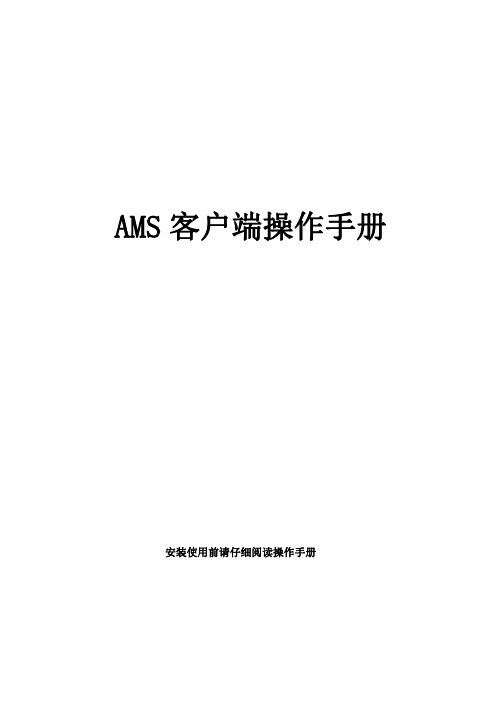
AMS客户端操作手册安装使用前请仔细阅读操作手册目录1AMS客户端软件介绍 (4)2AMS客户端软件连接方法 (5)2.1直连模式 (5)2.2网络连接模式 (5)3AMS客户端软件安装与卸载 (7)3.1软件安装 (7)3.2软件卸载 (9)4AMS客户端软件登录 (12)5AMS客户端设备管理 (13)5.1添加设备 (13)5.1.1搜索添加设备 (13)5.1.2手动添加设备 (15)5.2修改设备信息 (16)5.3删除设备 (16)5.3.1单个删除 (16)5.3.2批量删除 (17)5.4设备列表重置顺序 (17)5.5本地与P2P设备 (18)6AMS客户端预览 (20)6.1界面简介 (20)6.2实时预览 (21)6.2.1开启预览 (21)6.2.2预览操作 (22)6.2.3调整监视窗口数 (23)6.3云台设置 (23)6.3.1设置预置位 (24)6.3.2设置巡航 (25)7回放 (26)-1-7.1录像回放 (26)7.2回放设备录像 (28)7.3回放本地录像 (29)8云平台登录 (31)9云平台预览 (33)9.1云平台界面简介 (33)9.2云平台实时预览 (34)9.2.1开启云设备预览 (34)9.2.2云平台预览操作 (35)9.2.3调整监视窗口数 (36)9.3云平台设备云台设置 (36)10云平台回放 (37)10.1录像回放 (37)10.2回放云服务录像 (39)10.3回放本地录像 (40)11日志查询 (41)11.1查询系统日志 (41)11.2查询报警日志 (42)11.3查询智能报警日志 (43)12事件 (45)12.1查询报警事件 (45)12.2查询智能报警事件 (46)12.3报警联动本机录像 (47)13抓拍 (49)13.1抓拍图像 (49)13.2抓图预览 (49)14录像下载 (52)14.1查询录像 (52)14.2下载录像 (53)15云录像下载 (55)-2-15.1查询云录像 (55)15.2下载云录像 (56)16设备配置 (58)17用户配置 (62)17.1用户管理 (62)17.2用户参数 (63)18系统设置 (65)18.1基本设置 (65)18.2磁盘设置 (65)18.3关于 (66)18.4切换用户 (66)18.5操作手册 (66)18.6退出系统 (66)-3-1AMS客户端软件介绍AMS客户端软件是一款功能完整的网络监控管理软件,它支持网络摄像机、网络球机、NVR设备接入。
ivms4200操作手册
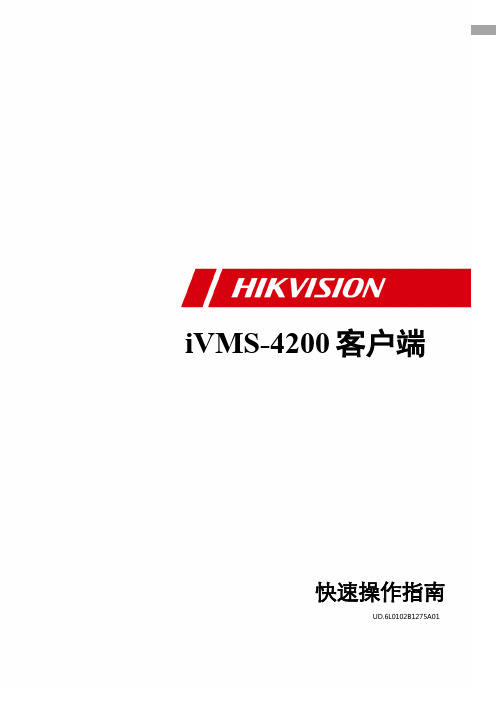
iVMS-4200客户端快速操作指南UD.6L0102B1275A01非常感谢您购买我公司的产品,如果您有什么疑问或需要请随时联系我们。
本手册适用于iVMS-4200。
本手册可能包含技术上不准确的地方、或与产品功能及操作不相符的地方、或印刷错误。
我司将根据产品功能的增强或变化而更新本手册的内容,并将定期改进及更新本手册中描述的软硬件产品。
更新的内容将会在本手册的新版本中加入,恕不另行通知。
本手册中内容仅为用户提供参考指导作用,不保证与实物完全一致,请以实物为准。
本手册中提到的部件、组件和附件仅作说明之用,不代表购买机型的配置,详细配置请以装箱单为准。
注意•本用户手册中所提到的初始用户名(admin)和密码(12345)仅供未采用激活机制的设备初次登录使用。
为杜绝安全隐患,请您务必在初次登录后及时修改初始密码,以防他人未经授权登录您的设备或造成其他不良后果。
•为更好保护您的隐私并提升产品安全性,我们强烈建议您根据如下规则设置较为复杂的密码:不少于8个字符,包含大小写字母、数字和特殊字符等。
•请您理解,您有责任合理配置所有的密码及其他相关产品安全设置。
02040110511201简介 (4)2部署方案 (5)2.1局域网部署方案 (5)2.1.1完整应用模式 (5)2.1.2简化模式 (6)2.2公网部署方案 (7)2.2.1固定IP应用模式 (7)2.2.2动态IP应用模式 (8)3安装和卸载 (9)3.1程序安装 (9)3.2修改、修复或者删除程序 (10)4快速操作 (12)4.1登录 (12)4.2软件界面介绍 (12)4.3向导功能 (15)4.4预览 (17)4.5录像 (18)4.6回放 (21)4.7电子地图 (25)4.8客流量、过线计数和热度图 (29)4.9道路监控 (30)4.10人脸检索 (31)4.11车牌检索 (32)4.12行为分析 (32)4.13人脸抓拍 (33)4.14报警主机 (34)4.15可视对讲 (34)4.16退出 (35)1简介本手册介绍软件的安装卸载,以及一些基本操作,如实时预览、录像和回放。
万维全自动网络考试平台【客户端用户手册】
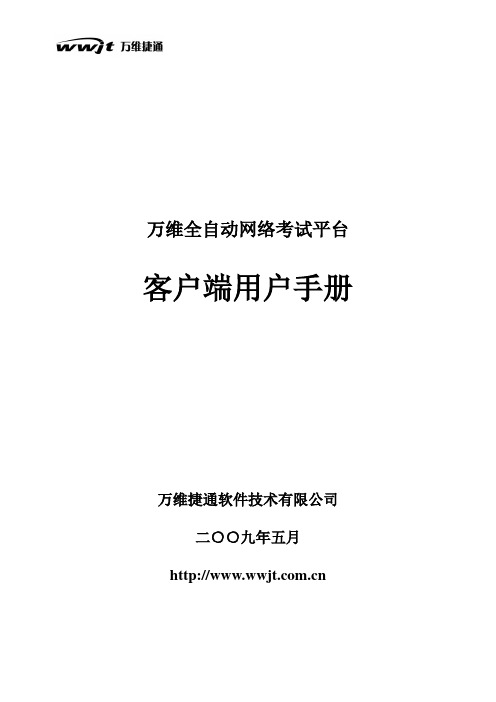
万维全自动网络考试平台客户端用户手册万维捷通软件技术有限公司二○○九年五月前言欢迎您使用万维捷通软件技术有限公司的产品,为了更好的使用本软件,请您仔细阅读以下信息。
客户服务您在使用软件的过程中遇到问题,可以在本软件用户手册中获得相应的信息和帮助,如果您没有找到所需要的信息,请与万维捷通客服中心联系,我们会以最快的速度响应您的要求,如果您对我们的产品有什么意见和建议,也请您和我们联系,以便我们不断的改进产品和服务。
联系方式公司网址:公司邮箱:service@北京万维捷通软件技术有限公司地址:北京市海淀区八里庄街道五孔桥35号68号楼鑫荣泉写字楼332房邮编:100039电话:+86(10)88151529传真:+86(10)83618164吉林万维捷通软件技术有限公司地址:吉林省吉林市船营区松江中路77号建丰馨苑2-3-18号邮编:132011电话:+86(432)4798218、4798217传真:+86(432)4851677北京万维捷通软件技术有限公司(济南)销售服务事业部地址:山东省济南市花园路四十号火炬大厦810室邮编:250100电话:+86(531)80695030传真:+86(531)80695030版权声明未得到万维捷通软件技术有限公司的正式许可,任何人或组织均不得以任何手段与形式对本软件和手册的内容进行复制和传播。
对于本手册的内容,万维捷通软件技术有限公司拥有最终解释权。
目录第一章客户端的使用 (1)第1节运行环境 (1)1、硬件环境 (1)2、软件环境 (1)第2节客户端考试系统安装 (1)1、准备工作 (1)2、完整安装 (2)2、精简安装 (4)第3节考试系统的登录 (6)1、运行条件 (6)2、登录 (7)3、选择试卷 (11)第4节考试系统的功能介绍 (12)1、工具栏 (12)2、信息栏 (16)3、答题卡 (18)4、交卷 (18)第5节如何进行答题 (21)1、试题浏览窗口的介绍 (21)2、具体题型的说明 (24)第二章客户端配置工具 (40)1、功能说明 (40)2、工具的使用 (40)第一章客户端的使用第1节运行环境1、硬件环境2、软件环境第2节客户端考试系统安装1、准备工作整理磁盘、禁用病毒的监控在条件允许的情况下,应对考试机器进行“磁盘清理”、“磁盘检查”、“磁盘碎片整理”和“检查病毒”等工作,减少软硬件对考试的影响。
DCOM终端用户使用手册

D C O M终端用户使用手册Newly compiled on November 23, 2020深圳证券综合结算通信平台D-COM终端服务用户手册文档版本:文档密级:外部公开2014年12月文档信息文档名称D-COM终端服务用户操作手册说明登记结算终端服务使用说明修订历史日期版本修改单位修改说明2005/02/22 深圳证券通信有限公司1.创建文档2008/05/10 深圳证券通信有限公司1.增加公告文件过滤功能2.支持多种eKey2011/04/20 深圳证券通信有限公司1.修改界面2.增加非交易等功能声明欢迎用户使用深圳证券通信有限公司(以下简称“我公司”)软件及本手册。
在安装使用软件前,请用户务必仔细阅读以下声明。
为保证用户软件使用的稳定性,用户可通过我公司网站获取最新发布的正式版本。
在使用本软件前,用户应理解使用软件带来的风险。
因此,需要用户严格按照本手册指定的运行环境和操作步骤运行和操作使用软件。
因未按照用户手册说明使用而导致的任何损失,用户须自行承担。
我公司拥有本软件的着作权。
用户不得对本软件进行反向工程、反向汇编、反向编译等修改。
非经我公司授权开发或未经我公司正式发布的其它任何由本软件衍生的软件均属非法,下载、安装、使用此类软件,将可能导致不可预知的风险,由此产生的一切法律责任与纠纷自行承担,并且我公司不会对非我方直接提供的软件提供客服及技术支持。
本软件经过严格的测试,但不能保证与所有的软硬件系统完全兼容。
本软件也可能存在尚未发现的缺陷。
如果用户发现不兼容及软件缺陷的情况,可拨打我公司技术支持电话以获得进一步技术支持。
使用本软件可能会受到不可抗力、通信线路、计算机病毒、黑客攻击、操作系统不稳定、用户不当操作及非我公司因素导致的服务中断风险,用户须理解并自行承担以上风险。
本手册的最终解释权归深圳证券通信有限公司所有。
目录1引言1.1编写目的本手册面向深圳证券D-COM网关用户-登记结算终端服务用户,详细介绍登记结算终端服务的运行环境、使用方法、安装步骤和日常维护。
锐捷U空间(UWS基础版)客户端用户手册说明书

锐捷U空间(UWS基础版)客户端文档版本V1.2归档日期2022-09-30版权声明copyright © 2022 锐捷网络保留对本文档及本声明的一切权利。
未得到锐捷网络的书面许可,任何单位和个人不得以任何方式或形式对本文档的部分或全部内容进行复制、摘录、备份、修改、传播、翻译成其他语言、将其部分或全部用于商业用途。
、、和其他锐捷网络商标均为锐捷网络的商标。
本文档提及的其他所有商标或注册商标,由各自的所有人拥有。
免责声明您所购买的产品、服务或特性等应受商业合同和条款的约束,本文档中描述的部分或全部产品、服务或特性可能不在您的购买或使用范围之内。
除非合同另有约定,锐捷网络对本文档内容不做任何明示或默示的声明或保证。
由于产品版本升级或其他原因,本文档内容会不定期进行更新。
锐捷网络保留在没有任何通知或者提示的情况下对文档内容进行修改的权利。
本手册仅作为使用指导。
锐捷网络在编写本手册时已尽力保证其内容准确可靠,但并不确保手册内容完全没有错误或遗漏,本手册中的所有信息也不构成任何明示或暗示的担保。
前言读者对象本书适合下列人员阅读●普通用户●网络管理员技术支持●锐捷网络官方网站:●锐捷网络官方网站服务与支持版块:/fw/●锐捷网络7*24h智能客服闪电兔:●锐捷网络7*24h技术服务热线:4008-111-000●锐捷网络售后服务工具——小锐云服:/special/fw/tool/xryf/●锐捷网络技术支持与反馈信箱:*********************.cn●锐捷网络文档支持与反馈信箱:**************.cn小锐云服APP 锐捷服务公众号本书约定1. 图形界面格式约定2. 各类标志本书还采用各种醒目标志来表示在操作过程中应该特别注意的地方,这些标志的意义如下:警告表示用户必须严格遵守的规则。
如果忽视此类信息,可能导致数据丢失或设备损坏。
注意表示用户必须了解的重要信息。
如果忽视此类信息,可能导致功能失效或性能降低。
MSRM3用户手册说明书
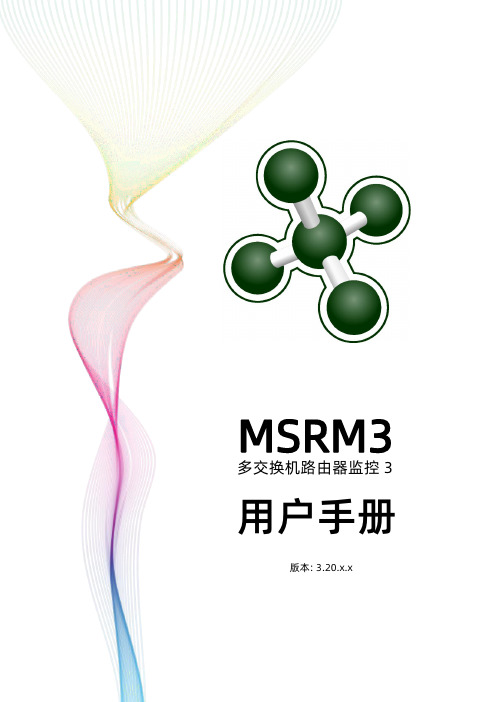
MSRM3多交换机路由器监控3用户手册版本:3.20.x.x第一章MSRM3基本概述3页第二章MSRM3系统说明4页1.系统组成说明4页2.系统运行环境要求4页第三章MSRM3部署实施6页1.第一次启动6页2.再次启动(已配置完成Web主机头)6页3.调试运行7页4.自动产生的文件说明8页5.MSRM3系统服务的注册、删除、启动、停止8页第四章MSRM3用户的基本操作使用说明10页附录关于及获取帮助15页MSRM3是一款适用于各类企业、院校、政府及通讯维护业的网络设备的监控管理软件。
主要用于监控局域网、城域网上的各类型交换机和路由器的工作状态和流量数据,以直观、可矢量缩放的拓扑图及流量图来表现设备和端口的实时工作状态及流量。
MSRM3不挑设备品牌,只要设备支持SNMP v2c协议,就可加入到MSRM3的监控中。
MSRM3完全自主研发,不依赖其他软件运行。
MSRM3的整个系统仅由一个EXE文件构成,系统无须安装,绿色小巧,仅简单配置即可运行工作,实现了对设备的数据采集、数据的存储分析,提供Web访问服务等功能。
MSRM3性能强大,在主流的Windows平台的计算机上可同时监控上千台网络设备的工作状态、上万个接口的流量数据。
MSRM3用户管理操作简单,在任意平台上使用主流浏览器访问MSRM3系统提供的Web服务就可完成管理。
系统Web前端采用最新的HTML5技术,所有的操作在仅一个页面内的应用完成,仅一次性加载,不跳转页面切换各项管理功能,实时更新设备状态,真正实现类似并超越传统C/S模式客户端管理软件的功能和界面。
1、系统组成说明MSRM3系统仅由一个EXE文件构成,源文件名为:MSRM3-ConsoleService.exe。
文件大小仅1.9兆字节(MB)(随版本更新,文件大小有所不同)。
仅这一个EXE文件就实现了MSRM3系统的环境配置、运行调试、系统服务、设备采集、数据存储、Web服务等功能。
南昊网上阅卷终端管理软件系统用户手册簿v7.0
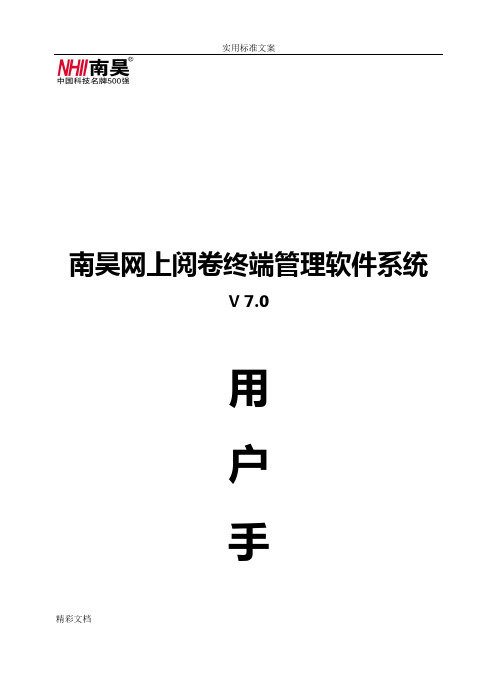
南昊网上阅卷终端管理软件系统V 7.0用户手册南昊(北京)科技有限公司感谢您购买并使用南昊(北京)科技有限公司的软件产品。
在使用本产品之前,请仔细阅读下面的许可协议。
软件使用许可协议这是一份最终用户与南昊(北京)科技有限公司(以下简称本公司)之间根据中华人民共和国法律制定的软件使用许可协议。
在最终用户安装软件前请仔细阅读本协议,如您不同意接受协议中的条款,请您将软件及所有附属物品(包括外包装盒)在购货后20 天内(含邮寄时间)退回软件经销处。
否则将意味着您同意接受协议中的各项条款。
一、对协议中某些关键用语的定义软件:本协议中所指软件系指包装内的软盘或光盘上含有的计算机运行程序及与该程序有关的其他磁盘或光盘文件、与程序相关的不能单独使用的加密附件(加密狗)以及与该程序有关的资料(印刷品及资料性磁盘或光盘文件)。
二、权利的归属本软件的所有权及著作权属于本公司,并受中华人民共和国著作权法及有关法律和国际条约的保护。
因此,您必须象对待其他受著作权法保护的作品(如书籍或音乐制品)一样对待它。
除了按协议规定的方式行使本协议授予的权利之外,最终用户不得以其它任何方式行使本软件的其它权利。
三、对最终用户的授权及限制在本协议有效期间,本公司授权最终用户以对被许可软件非独占的、不可转让的使用权,最终用户有权:1、根据使用的要求把软件装入计算机内,单机版在同一时间只能在—台机器上运行,不得同时在多台机器上使用。
在网络或多用户环境使用软件,可以合法运行软件的客户端(终端)数最多不得超过购买该软件时所许可使用的客户端(终端)数;2、为了系统备份、测试、维护或恢复的目的制作不超过两份的备份复制品,并在该复制品上标注本公司著作权标记,但这些复制品不得通过任何方式提供给第三方使用,一旦最终用户失去对软件的使用权利时,这些复制品必须全部销毁;3、为学习软件的操作,复制用户使用手册,或将随盘的有关资料打印输出,但其数量最多不得超过购买该软件时所许可的客户端(终端)数。
ivms4200操作手册
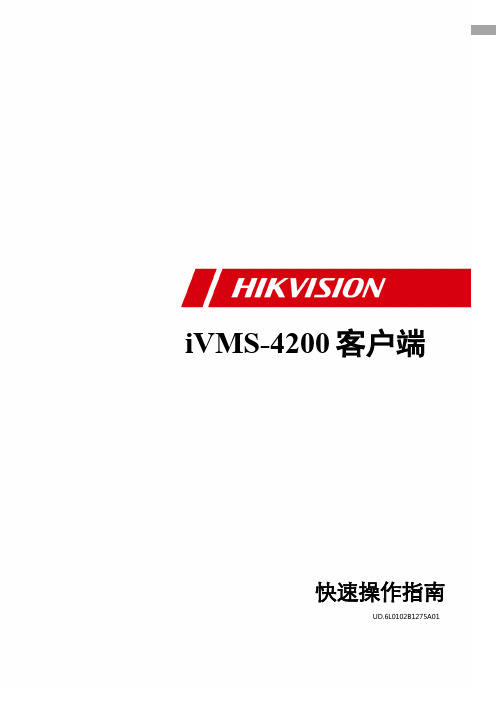
iVMS-4200客户端快速操作指南UD.6L0102B1275A01非常感谢您购买我公司的产品,如果您有什么疑问或需要请随时联系我们。
本手册适用于iVMS-4200。
本手册可能包含技术上不准确的地方、或与产品功能及操作不相符的地方、或印刷错误。
我司将根据产品功能的增强或变化而更新本手册的内容,并将定期改进及更新本手册中描述的软硬件产品。
更新的内容将会在本手册的新版本中加入,恕不另行通知。
本手册中内容仅为用户提供参考指导作用,不保证与实物完全一致,请以实物为准。
本手册中提到的部件、组件和附件仅作说明之用,不代表购买机型的配置,详细配置请以装箱单为准。
注意•本用户手册中所提到的初始用户名(admin)和密码(12345)仅供未采用激活机制的设备初次登录使用。
为杜绝安全隐患,请您务必在初次登录后及时修改初始密码,以防他人未经授权登录您的设备或造成其他不良后果。
•为更好保护您的隐私并提升产品安全性,我们强烈建议您根据如下规则设置较为复杂的密码:不少于8个字符,包含大小写字母、数字和特殊字符等。
•请您理解,您有责任合理配置所有的密码及其他相关产品安全设置。
02040110511201简介 (4)2部署方案 (5)2.1局域网部署方案 (5)2.1.1完整应用模式 (5)2.1.2简化模式 (6)2.2公网部署方案 (7)2.2.1固定IP应用模式 (7)2.2.2动态IP应用模式 (8)3安装和卸载 (9)3.1程序安装 (9)3.2修改、修复或者删除程序 (10)4快速操作 (12)4.1登录 (12)4.2软件界面介绍 (12)4.3向导功能 (15)4.4预览 (17)4.5录像 (18)4.6回放 (21)4.7电子地图 (25)4.8客流量、过线计数和热度图 (29)4.9道路监控 (30)4.10人脸检索 (31)4.11车牌检索 (32)4.12行为分析 (32)4.13人脸抓拍 (33)4.14报警主机 (34)4.15可视对讲 (34)4.16退出 (35)1简介本手册介绍软件的安装卸载,以及一些基本操作,如实时预览、录像和回放。
VERITAS-NetBackup管理操作手册

V E R I T A S-N e t B a c k u p 管理操作手册-CAL-FENGHAI-(2020YEAR-YICAI)_JINGBIANVERITAS NetBackup TM 6.0管理维护手册VERITAS NetBackup TM6.0 (2)VERITAS NETBACKUP (NBU) 简介 (4)NBU基本概念 (6)管理界面 (8)存储单元管理 (9)创建新的存储单元 (9)修改已有存储单元的属性 (14)删除已有的存储单元 (15)存储单元属性 (16)策略管理 (18)创建备份策略 (18)修改备份策略 (26)修改计划 (27)修改客户端设置 (29)手工备份 (30)目录管理 (32)察看报告 (32)状态监控 (34)拓扑监控 (35)作业监控 (36)服务监控 (38)进程监控 (38)驱动器监控 (39)VERITAS NETBACKUP (NBU) 简介NBU是Veritas 公司提供的企业级备份管理软件,它支持多种操作系统,包括UNIX、Microsoft Windows、OS/2以及Macintosh等。
目前,NBU是国际上使用最广的备份管理软件。
NBU采用全图形的管理方式,同时提供命令行接口,适应不同的用户需求。
它提供了众多的性能调整能力,从管理角度看,其高性能特征十分明显。
如提供多作业共享磁带机、大作业并行数据流备份、完善的监控报警、动态备份速度调整等能力,为用户的集中式存储管理提供了灵活和卓有成效的手段。
通过管理界面,管理员可以设置网络自动备份策略,这些备份可以是完全备份,也可以是增量备份。
管理员也可以手动备份客户端数据。
客户端用户可以从客户端备份(Backup)/恢复(Restore)/归档(Archive)自己的数据。
同时,NBU还管理存储设备。
如果采用磁带库,它可以驱动机械手(磁带库使用机械手作为磁带自动加载工具),管理磁带。
NBU 包括Server/Client软件:1.在需要连接存储设备(如磁带库或光盘库)的服务器上安装Server 软件。
互联网硬盘录像机N1操作手册

关于默认
设备出厂默认自动获取IPv4地址。 界面登入默认密码:12345。
前言
-1-
N1 系列操作手册 符号约定
在本文中可能出现下列标志,它们所代表的含义如下。 符号 警告 说明 表示有中度或低度潜在危险, 如果不能避免, 可能导致人员轻微或中等伤害。 表示有潜在风险,如果忽视这些文本,可能导致设备损坏、数据丢失、设备 注意 性能降低或不可预知的结果。 说明 表示是正文的附加信息,是对正文的强调和补充。
相符或印刷错误等情况,如有任何疑问或争议,请以海康威视最终解释为准。 产品和手册将实时进行更新,恕不另行通知。 本手册中内容仅为用户提供参考指导作用,不保证与实物完全一致,请以实物为准。 本手册中提到的部件、组件和附件仅作说明之用,不代表购买机型的配置,详细配置请以装箱清单为准。特别声明5.4
预览 ............................................................................................................................................................. 31 5.4.1 5.4.2 5.4.3 5.4.4 5.4.5 5.4.6 预览界面状态 .............................................................................................................................. 31 预览操作 ...................................................................................................................................... 32 预览便捷操作 .............................................................................................................................. 33 预览显示效果调节 ...................................................................................................................... 35 预览参数设置 .............................................................................................................................. 37 屏幕保护 ...................................................................................................................................... 38
锐起云盘帮助手册
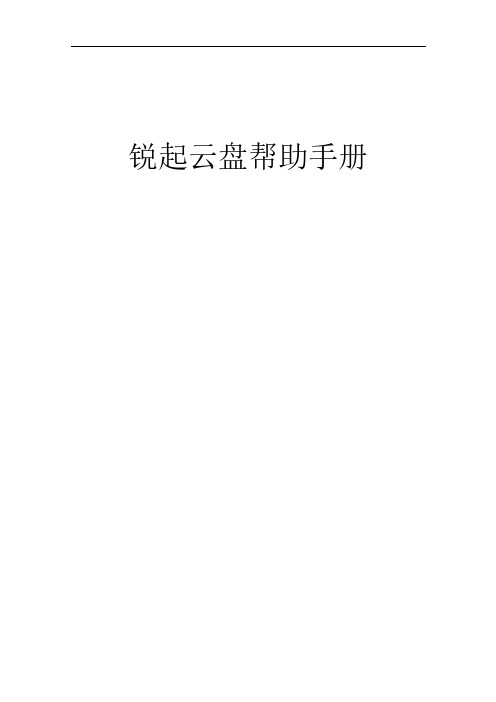
锐起云盘帮助手册Table of Contents1. 第一章软件介绍 (3)1.1 1.1软件简介 (3)1.2 1.2系统运行平台 (3)1.2.1 1.2.1硬件需求: (3)1.2.2 1.2.2软件需求: (4)2. 第二章快速部署说明 (4)2.1 2.1锐起云服务端 (4)2.2 2.2客户端 (9)3. 第三章功能说明 (11)3.1 3.1 免加密锁试用 (11)3.1.1 3.1.1 申请试用 (11)3.1.2 3.1.2 申请续时 (12)3.1.3 3.1.3无加密锁转换为有加密锁 (13)3.2 3.2 用户管理 (13)3.2.1 3.2.1 编辑用户 (13)3.2.2 3.2.2 删除用户 (14)3.2.3 3.2.3 归属团队管理 (15)3.2.4 3.2.4 用户资源管理 (16)3.2.5 3.2.5 过滤、搜索用户 (16)3.3 3.3 团队管理 (17)3.3.1 3.3.1 添加子团队 (17)3.3.2 3.3.2 编辑团队 (18)3.3.3 3.3.3 删除团队 (18)3.3.4 3.3.4 团队用户管理 (18)3.3.5 3.3.5 团队资源管理 (19)3.4 3.4 资源管理 (19)3.4.1 3.4.1 编辑资源 (19)3.4.2 3.4.2 删除公共资源 (20)3.4.3 3.4.3 归属团队管理 (20)3.4.4 3.4.4 归属用户管理 (20)3.5 3.5 自动登录锐起云盘 (21)3.6 3.6 数据共享与通知 (21)3.6.1 3.6.1 共享给他人 (21)3.6.2 3.6.2 停止共享 (23)3.6.3 3.6.3 共享设置 (23)3.7 3.7 本地同步 (24)3.8 3.8 LDAP用户统一认证 (24)3.9 3.9 桌面、文档、收藏夹漫游(仅针对无盘用户) (25)3.10 3.10 系统信息 (27)3.10.1 3.10.1 系统信息 (27)3.10.2 3.10.2 用户日志 (27)3.10.3 3.10.3 管理日志 (27)3.11 3.11 关于 (27)1. 第一章软件介绍第一章软件介绍1.1 1.1软件简介锐起云,是锐起科技集多年的研发经验和深厚的技术功底所研发出的企业数据集中、安全存储软件。
天清汉马USG防火墙IPSecVPN客户端用户手册
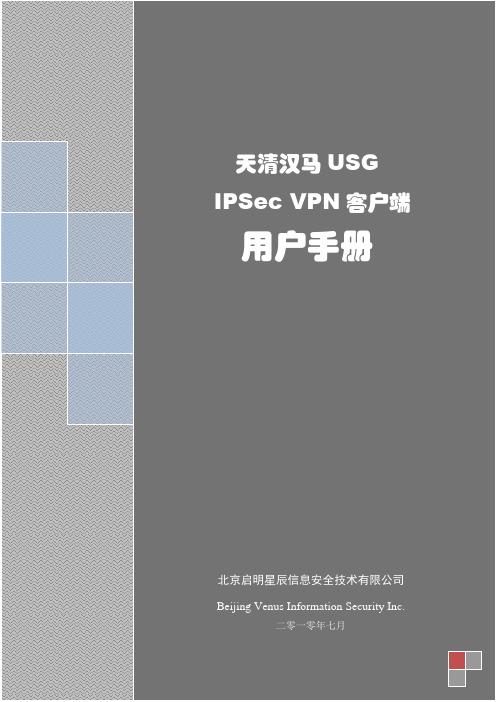
天清汉马USG IPSec VPN客户端用户手册北京启明星辰信息安全技术有限公司Beijing Venus Information Security Inc.二零一零年七月天清汉马USGIPSecVPN客户端用户手册手册版本V3.2产品版本V2.6.3.2资料状态发行版权声明启明星辰公司版权所有,并保留对本手册及本声明的最终解释权和修改权。
本手册的版权归启明星辰公司所有。
未得到启明星辰公司书面许可,任何人不得以任何方式或形式对本手册内的任何部分进行复制、摘录、备份、修改、传播、翻译成其他语言、将其部分或全部用于商业用途。
免责声明本手册依据现有信息制作,其内容如有更改,恕不另行通知。
启明星辰公司在编写该手册的时候已尽最大努力保证其内容准确可靠,但启明星辰公司不对本手册中的遗漏、不准确或错误导致的损失和损害承担责任。
User’s Manual Copyright and DisclaimerCopyrightCopyright Venus Info Security Inc. All rights reserved.The copyright of this document is owned by Venus Info Security Inc. Without the prior written permission obtained from Venus Info Security Inc., this document shall not be reproduced and excerpted in any form or by any means, stored in a retrieval system, modified, distributed and translated into other languages, applied for a commercial purpose in whole or in part.DisclaimerThis document and the information contained herein is provided on an “AS IS”basis. Venus Info Security Inc. may make improvement or changes in this document, at any time and without notice and as it sees fit. The information in this document was prepared by Venus Info Tech Inc. with reasonable care and is believed to be accurate. However, Venus Info Security Inc. shall not assume responsibility for losses or damages resulting from any omissions, inaccuracies, or errors contained herein.副本发布声明启明星辰公司的USG产品正常运行时,包含3款GPL协议的软件(linux、zebra、OpenLDAP)。
VMS_使用手册V1.0.2

本手册中内容仅为用户提供参考指导作用,不保证与实物完全一致,请以实物为准。 说明:如发现纸质使用手册与实际不符时,请以光盘中的电子版为准。
约定
在本手册中为了简化描述,做以下约定: “网络硬盘录像机、混合型网络硬盘录像机、视频服务器、NVR、摄像机和高速 球”等统一称为“设备”。 “单击”或“点击”为“鼠标左键单击”;“双击”为“鼠标左键双击”;“右击”为 “鼠标右键单击”。 部分图片为示意图,请以软件实际界面为准。
符号约定
在本文中可能出现下列标志,它们所代表的含义如下: 注意: 事项提醒用户防范潜在的伤害或财产损失危险。 说明: 表示是正文的附加信息,是对正文的强调和补充。
2
目录
1 产品简介.............................................................................................................................. 1 1.1 功能概述..................................................................................................................1 1.2 推荐配置..................................................................................................................1
DCOM终端用户使用手册
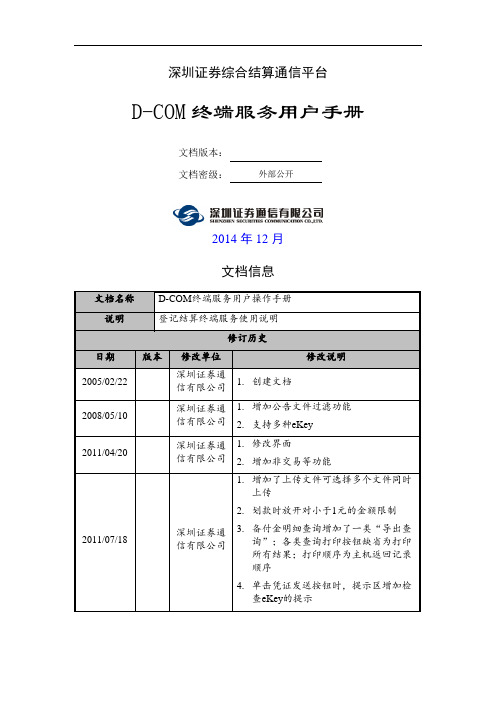
深圳证券综合结算通信平台D-COM终端服务用户手册文档版本:文档密级:外部公开2014年12月文档信息文档名称D-COM终端服务用户操作手册说明登记结算终端服务使用说明修订历史日期版本修改单位修改说明2005/02/22深圳证券通信有限公司1.创建文档2008/05/10深圳证券通信有限公司1.增加公告文件过滤功能2.支持多种eKey2011/04/20深圳证券通信有限公司1.修改界面2.增加非交易等功能2011/07/18深圳证券通信有限公司1.增加了上传文件可选择多个文件同时上传2.划款时放开对小于1元的金额限制3.备付金明细查询增加了一类“导出查询”;各类查询打印按钮缺省为打印所有结果;打印顺序为主机返回记录顺序4.单击凭证发送按钮时,提示区增加检查eKey的提示声明欢迎用户使用深圳证券通信有限公司(以下简称“我公司”)软件及本手册。
在安装使用软件前,请用户务必仔细阅读以下声明。
为保证用户软件使用的稳定性,用户可通过我公司网站获取最新发布的正式版本。
在使用本软件前,用户应理解使用软件带来的风险。
因此,需要用户严格按照本手册指定的运行环境和操作步骤运行和操作使用软件。
因未按照用户手册说明使用而导致的任何损失,用户须自行承担。
我公司拥有本软件的着作权。
用户不得对本软件进行反向工程、反向汇编、反向编译等修改。
非经我公司授权开发或未经我公司正式发布的其它任何由本软件衍生的软件均属非法,下载、安装、使用此类软件,将可能导致不可预知的风险,由此产生的一切法律责任与纠纷自行承担,并且我公司不会对非我方直接提供的软件提供客服及技术支持。
本软件经过严格的测试,但不能保证与所有的软硬件系统完全兼容。
本软件也可能存在尚未发现的缺陷。
如果用户发现不兼容及软件缺陷的情况,可拨打我公司技术支持电话以获得进一步技术支持。
使用本软件可能会受到不可抗力、通信线路、计算机病毒、黑客攻击、操作系统不稳定、用户不当操作及非我公司因素导致的服务中断风险,用户须理解并自行承担以上风险。
万维全自动网络考试平台【客户端用户手册】

万维全自动网络考试平台客户端用户手册万维捷通软件技术有限公司二○○九年五月前言欢迎您使用万维捷通软件技术有限公司的产品,为了更好的使用本软件,请您仔细阅读以下信息。
客户服务您在使用软件的过程中遇到问题,可以在本软件用户手册中获得相应的信息和帮助,如果您没有找到所需要的信息,请与万维捷通客服中心联系,我们会以最快的速度响应您的要求,如果您对我们的产品有什么意见和建议,也请您和我们联系,以便我们不断的改进产品和服务。
联系方式公司网址:公司邮箱:****************.cn北京万维捷通软件技术有限公司地址:北京市海淀区八里庄街道五孔桥35号68号楼鑫荣泉写字楼332房邮编:100039电话:+86(10)88151529传真:+86(10)83618164吉林万维捷通软件技术有限公司地址:吉林省吉林市船营区松江中路77号建丰馨苑2-3-18号邮编:132011电话:+86(432)4798218、4798217传真:+86(432)4851677北京万维捷通软件技术有限公司(济南)销售服务事业部地址:山东省济南市花园路四十号火炬大厦810室邮编:250100电话:+86(531)80695030传真:+86(531)80695030版权声明未得到万维捷通软件技术有限公司的正式许可,任何人或组织均不得以任何手段与形式对本软件和手册的内容进行复制和传播。
对于本手册的内容,万维捷通软件技术有限公司拥有最终解释权。
目录第一章客户端的使用 (1)第1节运行环境 (1)1、硬件环境 (1)2、软件环境 (1)第2节客户端考试系统安装 (1)1、准备工作 (1)2、完整安装 (2)2、精简安装 (4)第3节考试系统的登录 (6)1、运行条件 (6)2、登录 (7)3、选择试卷 (11)第4节考试系统的功能介绍 (12)1、工具栏 (12)2、信息栏 (16)3、答题卡 (18)4、交卷 (18)第5节如何进行答题 (21)1、试题浏览窗口的介绍 (21)2、具体题型的说明 (24)第二章客户端配置工具 (40)1、功能说明 (40)2、工具的使用 (40)第一章客户端的使用第1节运行环境1、硬件环境硬件最低配置推荐配置处理器赛扬600 赛扬1.0G 以上内存128M 256M 以上显示器、显卡支持16位色,800×600 支持32位色,800×600硬盘剩余空间100M 1G 以上网络10M 以太网,TCP/IP 10/100M以太网,TCP/IP其它USB接口USB接口打印机安装即可安装即可2、软件环境软件软件版本操作系统Windows 98、NT、2000或更高版本操作类考试科目对应的应用软件输入法安装拼音、五笔等输入法第2节客户端考试系统安装1、准备工作整理磁盘、禁用病毒的监控在条件允许的情况下,应对考试机器进行“磁盘清理”、“磁盘检查”、“磁盘碎片整理”和“检查病毒”等工作,减少软硬件对考试的影响。
中国移动家庭宽带用户使用手册

中国移动光纤宽带用户使用手册尊敬的用户:您好,欢迎使用中国移动光纤宽带!为保证您在日常生活中正常使用本公司的网络接入服务,最大限度降低网络故障给您带来的不便,敬请在使用过程中重点关注以下几点:1、正确下网,节约用电在较长时间不再使用网络服务(比如晚上休息或白天外出)时,请及时断开上网设备(包括光猫、路由器和计算机等)的电源。
设备长时间无效工作,不但会产生各种损耗,还会缩短使用寿命,更会在无人值守状态下产生各种安全隐患。
同时及时关闭设备电源,也为节能环保做出一份贡献。
2、确保联网设备的正常工作请避免将光猫和路由器叠放一起,从而避免由于设备无法正常散热,而产生各种网络故障,甚至直接损毁设备。
同时请定期(视工作环境,最长一年)检查并清理计算机的积尘,保持良好的通风环境。
除此之外,还请养成良好的上网习惯,杜绝浏览恶意网站或下载安装各种垃圾软件,确保上网终端设备(计算机或手机等)的软件系统稳定流畅运行,否则再快的网络如果没有好的设备,就如同开着拖拉机上高速公路,将直接影响您的上网体验。
3、装修或改变网络线路时规范线路布设由于光纤材质的特殊性,不同于普通网线或电话线的布设与连接,比如入户皮线必须环形弯曲,严禁90°以下角度转弯,而不小心折断后需要使用专业设备进行熔接。
所以在您需要较大范围改变入户线路或进行装修时,务必请按规范操作或请专业人员予以协助指导,避免由于操作不当而给您带来各种不便。
以下是您在日常使用中可能遇到的一些常见问题,我们连同网络相关知识和各种技巧一起汇编成册,相信通过我们的努力加上您的配合,可以让您更好地享受到互联网给您带来的各种便利与乐趣。
一、常见网络故障速查指南(一)完全无法上网检查步骤1、确认光猫和路由器信号灯是否正常;(1)检查光猫信号灯是否正常?正常如下图所示;其中电源(Power)和网络G(PON)应长亮,网口(LAN)有数据传送时快速闪烁,否则长亮。
多网口光猫(如右图)则为网口1(LAN1)长亮或快速闪烁;如果光信号(LOS)闪红光,或网络G(PON)不亮或闪烁,则网络线路出现故障,请直接联系所在片区的我公司装维人员;如果网口(LAN)或多网口光猫的网口1(LAN1)不亮,则请检查插在其上的网线两头是否松动或损坏?最好拔下重插。
115网盘_完全攻略手册
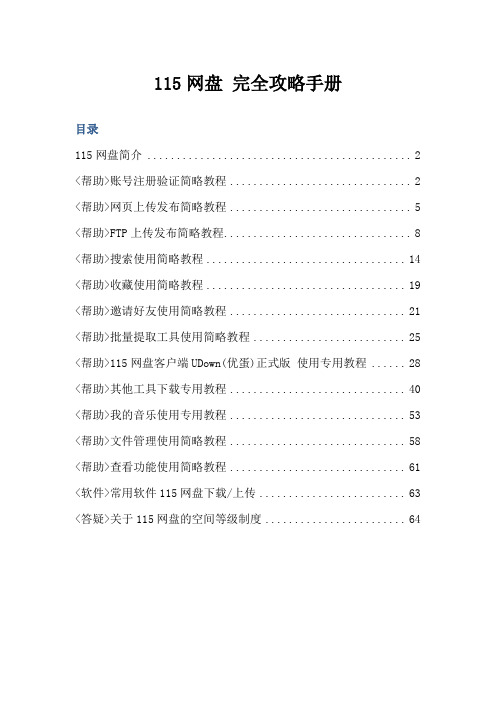
115网盘完全攻略手册目录115网盘简介 (2)<帮助>账号注册验证简略教程 (2)<帮助>网页上传发布简略教程 (5)<帮助>FTP上传发布简略教程 (8)<帮助>搜索使用简略教程 (14)<帮助>收藏使用简略教程 (19)<帮助>邀请好友使用简略教程 (21)<帮助>批量提取工具使用简略教程 (25)<帮助>115网盘客户端UDown(优蛋)正式版使用专用教程 (28)<帮助>其他工具下载专用教程 (40)<帮助>我的音乐使用专用教程 (53)<帮助>文件管理使用简略教程 (58)<帮助>查看功能使用简略教程 (61)<软件>常用软件115网盘下载/上传 (63)<答疑>关于115网盘的空间等级制度 (64)115网盘简介115网盘通道:/先介绍一下115网盘的由来吧115网盘是广东雨林木风计算机科技有限公司于2009年推出的免费大容量网盘。
如何使用115网盘首先注册一个账号(在首页点击免费注册;请正确填写好资料,特别是有效的电子邮箱地址,用来验证你的网盘账户、找回密码、修改邮箱)。
然后通过页面上各种提示上传你的资源然后分享给你的朋友们。
<帮助>账号注册验证简略教程在首页点击免费注册。
请正确填写好资料,特别是有效的电子邮箱地址,用来验证你的网盘账户、找回密码、修改邮箱。
有些朋友会直接就填写一个@的邮箱,这个是错误的,因为这个邮箱并不存在,填写以后是不能通过验证的。
点击同意就注册成功了,然后进入到网盘首页,可以看到有个系统短消息。
阅读消息后,提示我们需要去验证邮箱。
直接点击。
在网盘的用户中心首页,也可以看到需要验证邮箱的文字提示。
直接点击。
点击发送就可以了。
我使用的是163的邮箱,这里可以直接点击查看邮件。
已经收到激活账户的系统邮件了。
- 1、下载文档前请自行甄别文档内容的完整性,平台不提供额外的编辑、内容补充、找答案等附加服务。
- 2、"仅部分预览"的文档,不可在线预览部分如存在完整性等问题,可反馈申请退款(可完整预览的文档不适用该条件!)。
- 3、如文档侵犯您的权益,请联系客服反馈,我们会尽快为您处理(人工客服工作时间:9:00-18:30)。
2. 安装软件 2. 第一步,下载安装程序。 安装程序下载地址/download/uDrive-Setup.exe,将安装程序下载到本地保 存。 第二步,运行安装程序。 双击保存到本地的安装程序。 第三步,接受“许可协议”。 在“接受许可协议条款”选项打钩,然后点击“下一步”。 第四步,选择“目标目录”。 默认的“目标目录”是“C:\Program Files\35 uDrive”.如果要安装到其它目录,单 击“浏览”来选择“目标目录”。选定“目标目录”后单击“下一步”。
4. 卸载软件 4. 点击“开始”->”程序”->”程序文件夹”->”卸载 35 uDrive ”,来卸载软件。 其中“程序文件夹”为安装过程第六步选择的文件夹名,默认是”35 uDrive”. 因此,使用默认安装时用户可以通过点击“开始”->”程序“->”35 uDrive“->” 卸载 35 uDrive “来卸载软件。 卸载程序运行后,会弹出提示框,询问用户是否卸载。 点击“是”后,卸载自动执行。点击“否”,推出卸载,程序保留不变。
2. 使用方便 客户端操作方式,提供专业、便捷、高效、稳定的操作方式。
为用户提供高速、安全的网络 U 盘的访问。 空间自主分配,多种权限组合,方便企业共享管理 用户可以自由为子用户分配存储空间,设置用户访问权限等。企事业管理人员,可以 分配下级管理员,实现对人员、文件的多层次管理。
3. 多个账号同时使用 1.
第七步,安装完成。 点击“结束”。默认点击结束将自动运行程序。如果不想立刻运行程序,在点击“结束” 前去掉“运行程序文件”复选框。
3. 启动软件 3. 点击“开始”->”程序”->”程序文件夹”->”UDClient”,来运行程序。其中“程序 文件夹”为安装过程第六步选择的文件夹名,默认是”35 uDrive”.因此,使用默认安装时 用户可以通过点击“开始”->”程序“->” 35 uDrive“->”UDClient“来运行程序。
{客户管理}网络盘客户端 用户操作完全手册
更多资料请访问.(.....)
更多企业学院:...../Shop/
《中小企业管理全能版》 183 套讲座+89700 份资料 ...../Shop/40.shtml
《总经理、高层管理》 49 套讲座+16388 份资料 ...../Shop/38.shtml
35 网络 U 盘客户端用户操作手册 一. 版权声明 35 网络 U 盘客户端软件所有权和运作权归厦门三五互联科技有限公司。
二.35 网络 U 盘客户端软件介绍
1. 功能介绍 1.1 文件存储
在这里,您可以轻松实现文件上传下载操作,更可将您的重要文件在保存于此,免于本地硬 盘空间小,易损坏带来的烦恼。 随时随地,只要能上网,您都可以把资料上传到网络 U 盘中,也可轻松下载您需要的资料。 客户端软件,对文件的大小再无限制,更给您如同本地硬盘操作体验。 1.2 文件共享 好东西总要有人分享,在这里您可以为您的亲朋好友设置子用户账号,设置各子用户的操作 权限和文件访问权限,实现与家人朋友的资源共享。 在这里,您还可以做到一个 U 盘 N 个人用:您可以为各子用户分配独立的自有空间,设置完 全操作权限,这里就成了你们的二人世界。
56 套讲座+27123 份资料
《各阶段员工培训学院》 77 套讲座+ 324 份资料
《员工管理企业学院》 67 套讲座+ 8720 份资料
《工厂生产管理学院》 52 套讲座+ 13920 份资料
《财务管理学院》
53 套讲座+ 17945 份资料
《销售经理学院》
56 套讲座+ 14350 份资料
《销售人员培训学院》 72 套讲座+ 4879 份资料
《中层管理学院》
46 套讲座+6020 份资料
...../Shop/39.shtml
《国学智慧、易经》
46 套讲座
...../Shop/41.shtml
《人力资ቤተ መጻሕፍቲ ባይዱ学院》
56 套讲座+27123 份资料 ...../Shop/44.shtml
《各阶段员工培训学院》 77 套讲座+ 324 份资料
...../Shop/49.shtml
《销售人员培训学院》 72 套讲座+ 4879 份资料 ...../Shop/47.shtml
更多企业学院:
《中小企业管理全能版》 183 套讲座+89700 份资料
《总经理、高层管理》 49 套讲座+16388 份资料
《中层管理学院》
46 套讲座+6020 份资料
《国学智慧、易经》
46 套讲座
《人力资源学院》
四. 使用说明 二. 1. 用户登录 1. 1.1 已有账号登录
第五步,选择“程序文件夹”。 程序文件夹”是程序在“开始”-〉“程序”菜单中的位置.默认是”35 uDrive”,也就 是你可以通过”开始“-〉”程序“-〉”35 uDrive”找到并运行程序。推荐使用默认值。选 择好程序文件夹”后,单击“下一步“。
第六步,阅读“安装摘要”。
“安装摘要”包括目标目录、快捷方式文件夹等内容。阅读后点击“下一步”。
若您拥有多个 35 网络 U 盘账号或子账号,您可以逐个登录,实现多个账号同时在线 操作。
三. 安装与卸载 一. 1. 运行环境 1.
操作系统: 适合于运行在 Microsoft Windows 的各个版本下,包括 Windows98、Windows Me、Windows NT、Windows2000、Windows XP 等平台。
《员工管理企业学院》 67 套讲座+ 8720 份资料 ...../Shop/42.shtml
《工厂生产管理学院》 52 套讲座+ 13920 份资料 ...../Shop/43.shtml
《财务管理学院》
53 套讲座+ 17945 份资料 ...../Shop/45.shtml
《销售经理学院》
56 套讲座+ 14350 份资料 ...../Shop/46.shtml
